Microsoftの【Webエクスペリエンスのカスタマイズ】の通知もものすごく迷惑だ。
何とか無効にできないだろうか?
ということで今回もいろいろと試してみた。
【Webエクスペリエンスのカスタマイズ】の通知ってどんなの?
【Webエクスペリエンスのカスタマイズ】の通知がどんなものか?というと、下の画像のようなもの。
要するに「閲覧した内容をMicrosoftの広告やお勧めに使うよ」というもの。
Microsoftからしてみれば、「閲覧内容から皆さんの利益になるおすすめ商品などを紹介するよ」ということになるんだと思う。
でも、大きなお世話なのだ。
Edgeの〔パーソナライゼーションと広告〕をOFFにしても通知が出る
調べていくうちに、
Edge バージョン 113 以降を使用している場合は、Edge 設定で [パーソナライゼーションと広告] というオプションをオフにすることで、このポップアップを無効にすることができます。これを行うには、Edgeの右上にある3つのドットのアイコンをクリックし、[設定]を選択します。次に、プライバシー、検索、サービスに移動し、パーソナライゼーションと広告というオプションをオフにできます。
という情報を見つけた。
でも、それらしき設定はすでにOFFになっている。
ダメダメ。
Windows設定の【カスタマイズされたエクスペリエンス】を
で、他の方法はないか?と探した。
「Windows設定でカスタマイズされたエクスペリエンスを有効または無効にする」という記事があったので、それを試してみることに。
1.〔スタート〕→〔設定〕をクリック。
2.検索窓に「カスタマイズされたエクスペリエンス」と入力し、検索する。
3.〔カスタマイズされたエクスペリエンス〕をクリック。
4.「診断とフィードバック」の項目が出てくる。
4-1)〔オプションの診断データを送信する〕をオフにする。
4-2)〔カスタマイズされたエクスペリエンス〕をクリックし、OFFにする。
さてこれで、【Webエクスペリエンスのカスタマイズ】の通知は止まるんだろうか?
Microsoftは「自社おすすめ」の通知が多すぎでしつこい
Microsoftは「自社おすすめ」の通知が多すぎ。
しかもしつこい。
このまま、通知の嵐が続くようだと、OSそのものを変えたくなる。
こんなのいちいちOFFにする方法を調べて試すより、OS変えて、ブラウザも変えてしまった方が面倒が無いって気がする。
必要な時だけWindowsにするとか。


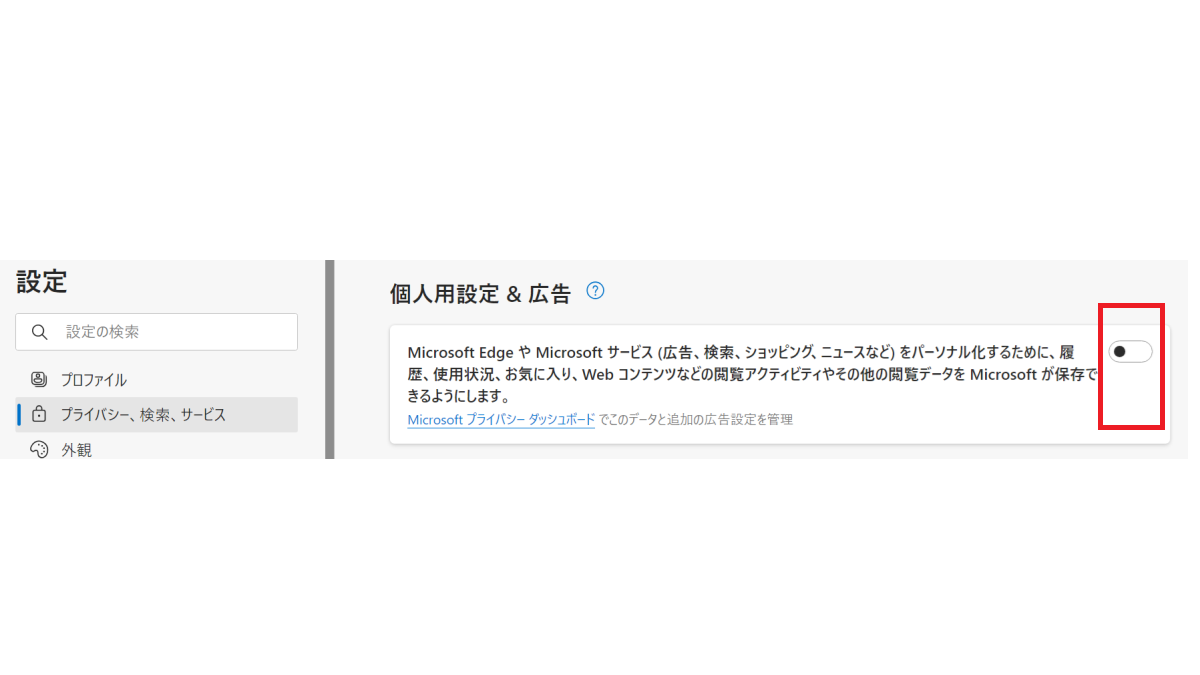
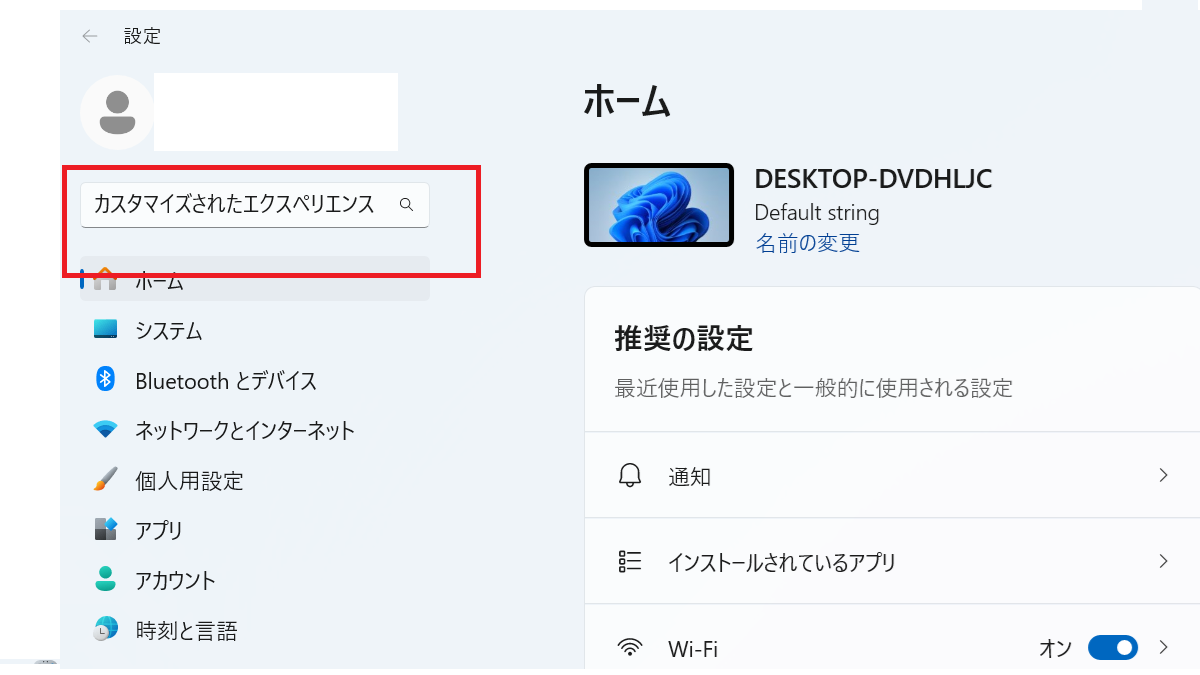
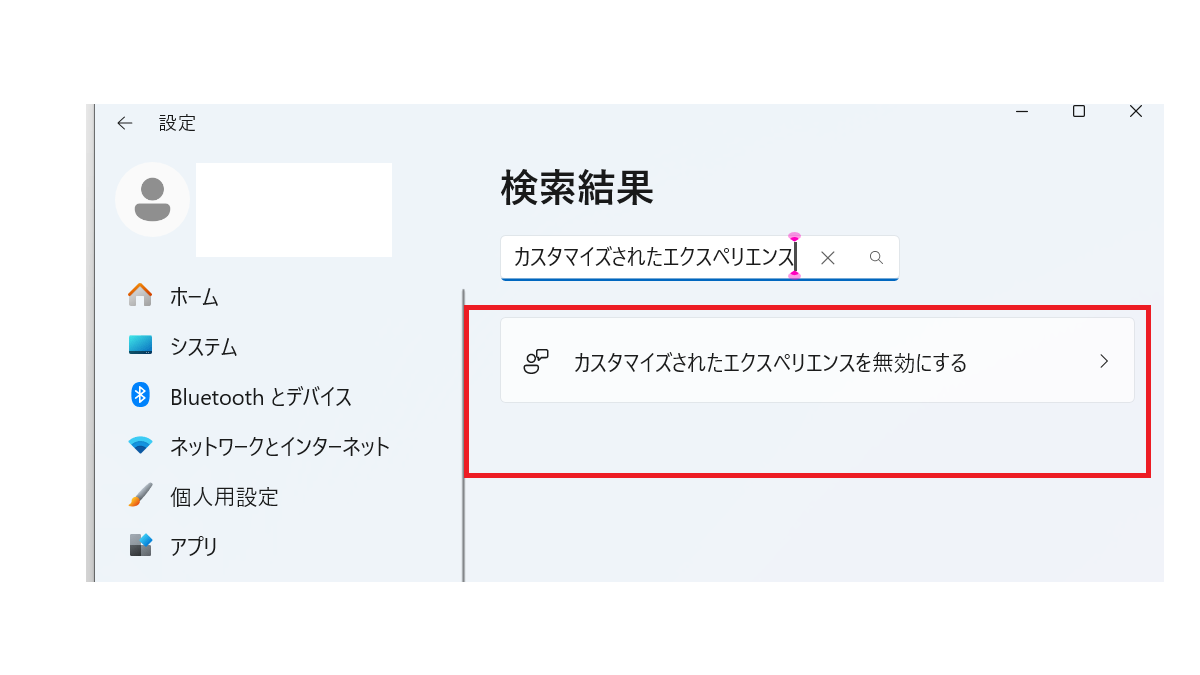
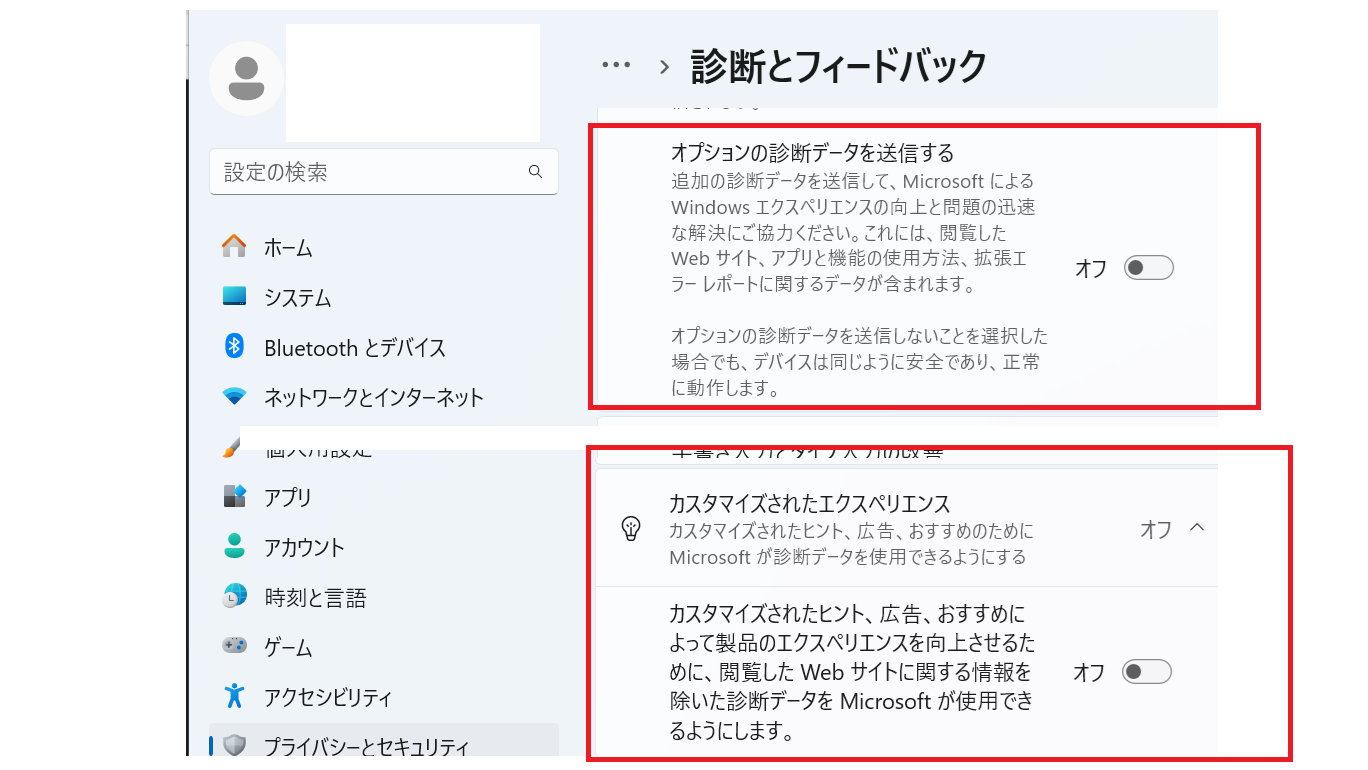
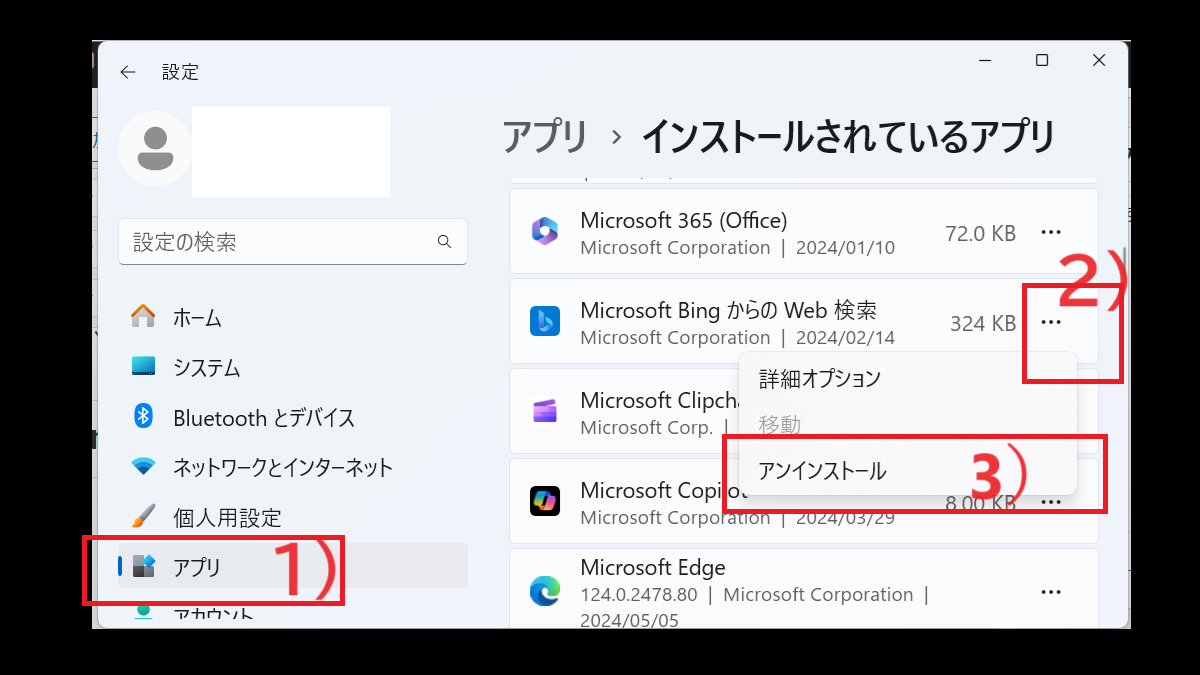
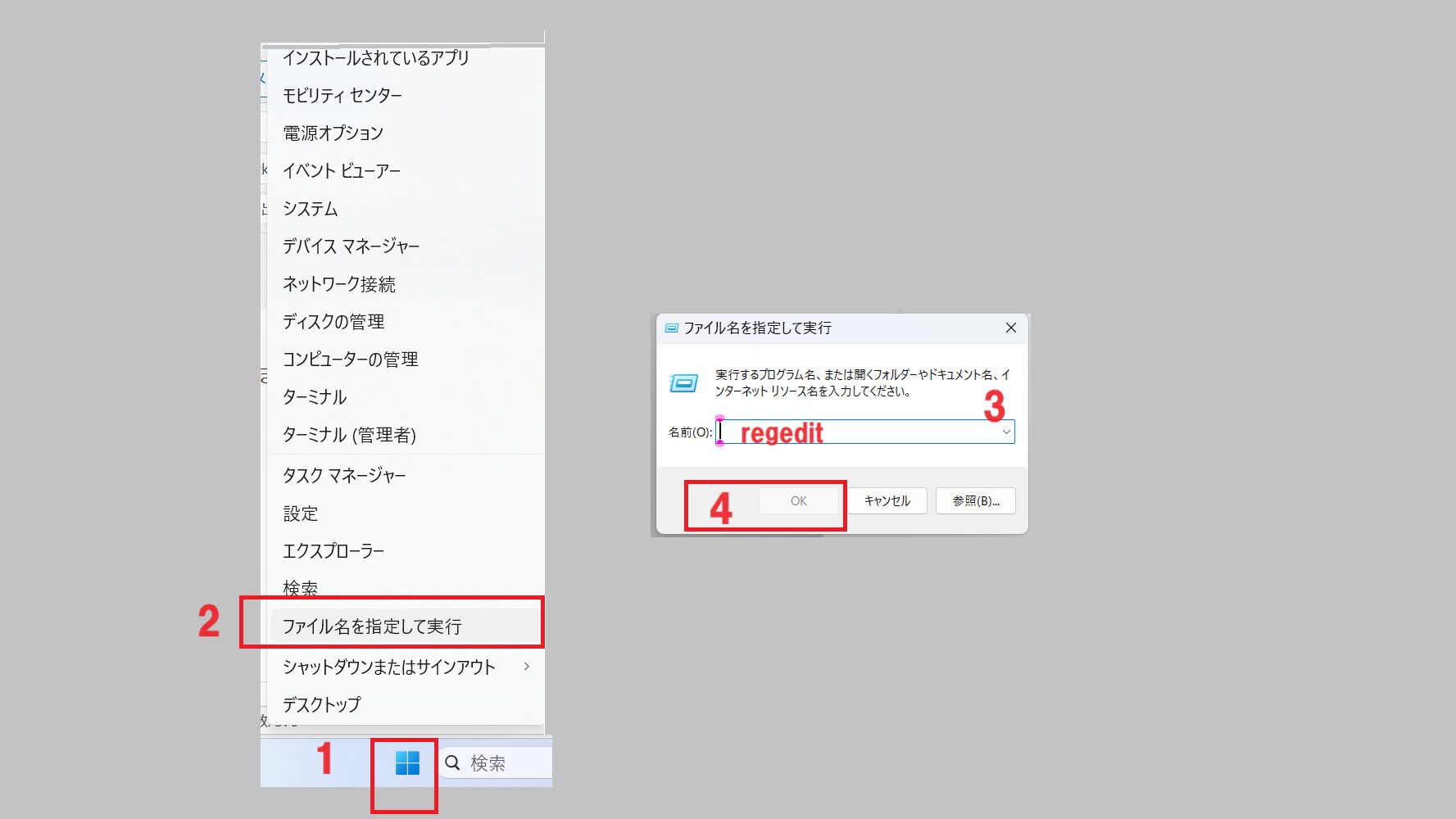
コメント